「Digital Wellbeing ツール」とは
※レビュー機種:ASUS Zenfone8(ZS590KS)OS:Android 11(ZenUI 8)
※アプリバージョン:1.0.427802149(349227)
「フォーカスモード」は、スマホとは別の何かに集中したいときに、その妨げになるアプリを一時的に停止することによって、そのアプリからの通知をブロックすることができる機能です。
目次
1.「フォーカスモード」の設定画面
【設定】⇒【Digital Wellbeing と保護者による使用制限】⇒【フォーカスモード】で、設定画面を開くことができます。
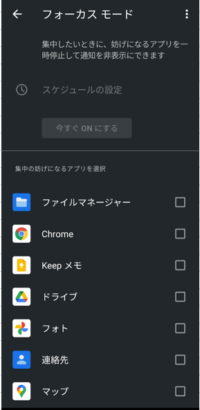
2.「フォーカスモード」を有効にして起ること
【フォーカスモード】画面で、選択したアプリからの通知が一時的にブロックされることで、スマホ以外のことに集中できるようになります。
一時停止しているアプリは、ホーム画面(ドロワー画面)上のアイコンがグレーアウトされています。
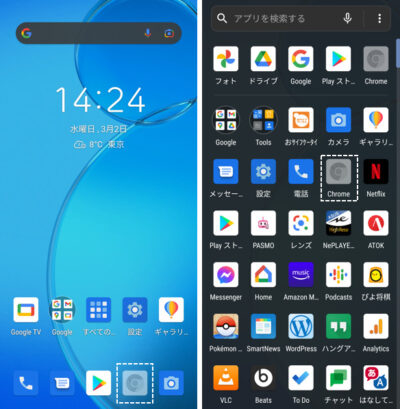
3.「フォーカスモード」を有効する方法
「フォーカスモード」を有効するには、集中の妨げになるアプリとして少なくとも一つ選択しておく必要があります。
1)【フォーカスモード】画面で、「今すぐONにする」をタップする※手動
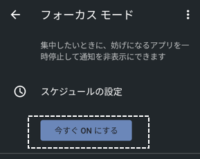
2)クイック設定パネルの「フォーカスモード」タイルをタップする※手動
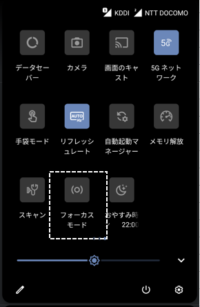
※一時停止するアプリが選択されていない場合は、【フォーカスモード】画面が開くので、集中を妨げるとなるアプリを選択してから「今すぐONにする」をタップします。
参照
クイック設定パネルの初期設定では、「フォーカスモード」タイルは非表示になっているので、追加する必要があります。
◆【ASUS Zenfone 8】「クイック設定パネル」のカスタマイズと使い方
3)特定の時間帯を指定する(スケジュールの設定)※自動
【フォーカスモード】画面で、「スケジュールの設定」をタップして、開始時刻、終了時刻、曜日を設定します。
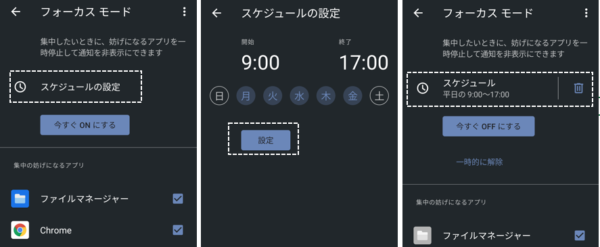
4.「フォーカスモード」を無効または一時的に解除する方法
1)通知シェードから
「フォーカスモード」が有効になると、通知を受信しているので、通知シェードを開いて、通知パネルの「今すぐOFFにする」か「一時的に解除」をタップします。
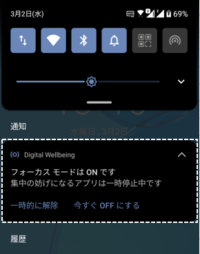
「一時的に解除」は、その時間を「5分」「10分」「30分」から調整できます。
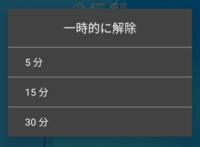
2)クイック設定パネルから
クイック設定パネルの「フォーカスモード」タイルを長押しして、【フォーカスモード】画面を開いて、「今すぐOFFにする」か「一時的に解除」をタップします。
アプリごとの一時的な解除
そのアプリアイコンをタップして「アプリを5分間使用」をタップします。
一時停止なる1分前に通知が来るので、そこでまた5分間の延長ができます。
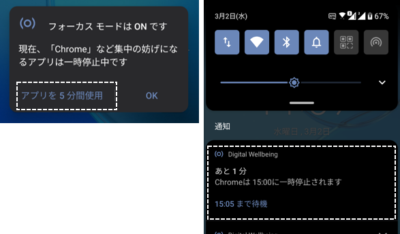
【参考】「サイレントモード」との違い
通知をブロックするという機能は同じですが、「フォーカスモード」は
(デメリット)
・着信のブロックができない。
・スケジュールが一つしか設定できない。
(メリット)
・一時的にブロックが解除できる。
